之前有在一篇文章中談論十種Photoshop去背基礎到進階的方法,後面沒有講到如何去背完之後再來存檔,今天這篇文章就是要告訴你去背之後存檔方式,我覺得這也還蠻好理解的,不妨繼續看下去。
由於先前已經有撰寫去背的方法了,因此這邊我就先跳過去背步驟,剩下去背完後的存檔方式,如果不知道如何去背,點擊上方的連結就會帶你了解Photoshop去背方法。
內容目錄
為什麼要儲存Photoshop去背的檔案?
換個方式說,一般人會講透明檔案,因為已經去除背景變成透明檔,正常來說,通常會需要這個檔案很大可能會需要放網站或者交替檔案使用。
也有些人會需要透過已去背的檔案去更換背景,創造不同視覺。
那麼如何去背存檔?
我這邊有兩種方法可以提供參考,先說兩大結論:
- 轉存成PNG檔案
- 轉存成原檔案
這兩個方法都有各自的優點,主要看在當時的你遇到情況做出選擇,如果你電腦很強,可以存原檔,但是容量還是會有用完的一天。
方法一:PNG檔
STEP1.去背好之後
一開始把圖丟進來後,接下來就是你的去背功夫了,如果是物體的話我非常推薦用鋼筆工具就醬。

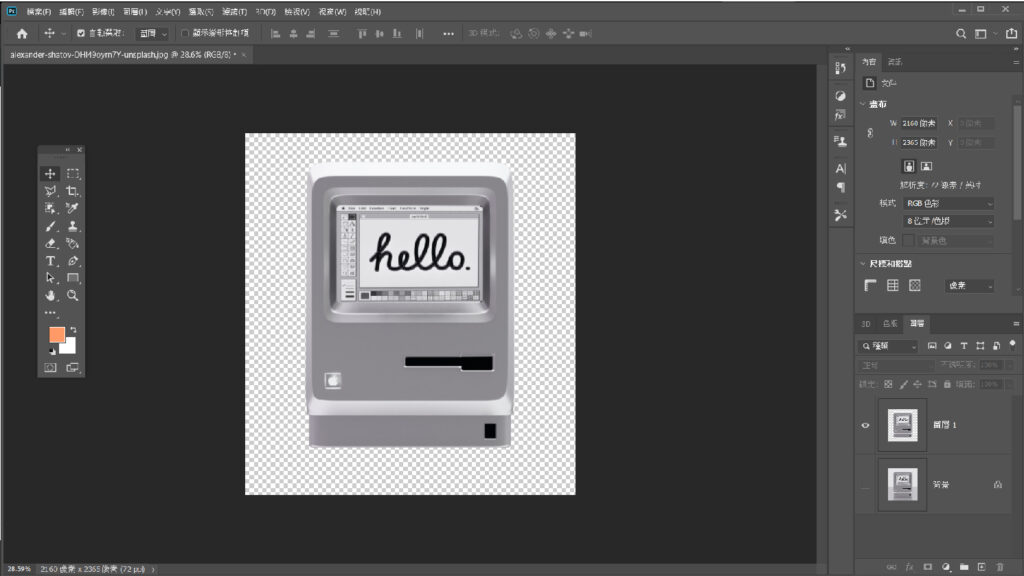
STEP2.滑鼠移左上
一連串去背實力展現後,滑鼠請不由自主地跑到左上方,點擊「檔案」>「另存新檔」。
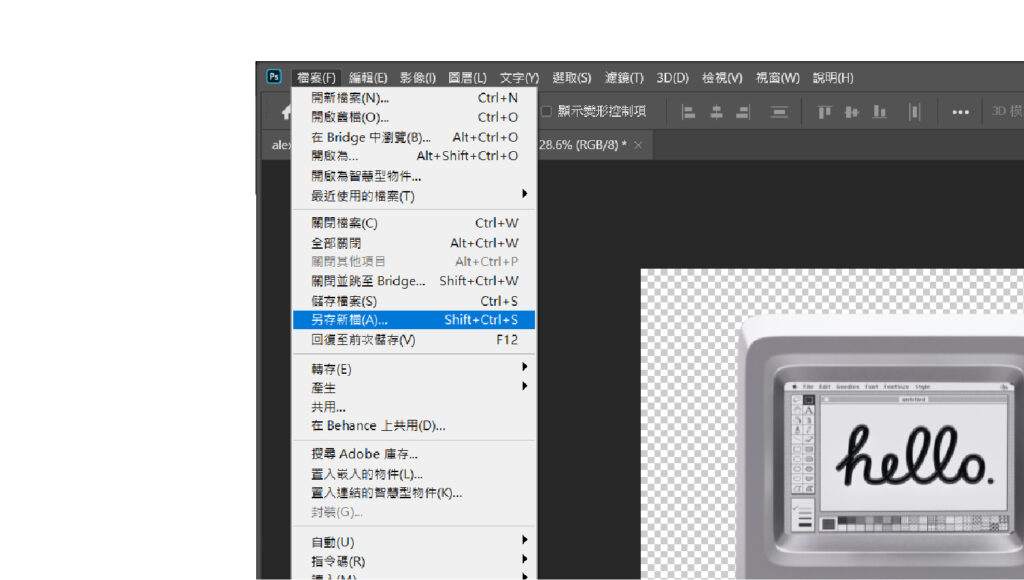
STEP3.選擇它沒錯
它會出現對話框,就像下面一樣,你必須選擇要存在哪裡,然後檔案名稱主要是看你,像我就打「珍妮佛羅培癡」,最後的存檔類型就選擇「PNG」。
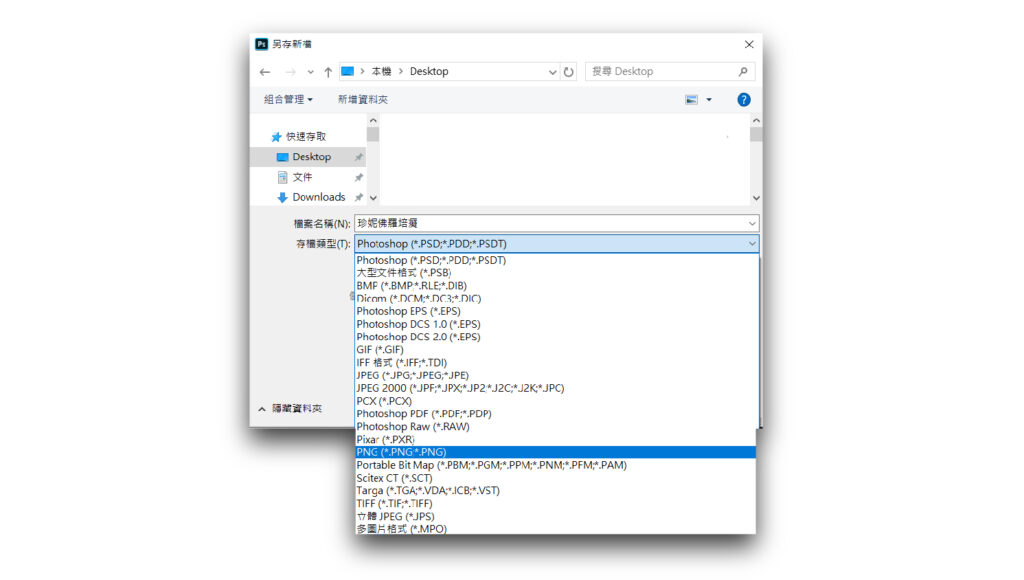
STEP4.確定後透明
最後按下確定,就出現透明檔案了。

當你在拉回去Photoshop也跟第二張圖一樣是透明了。
方法二:原檔案
STEP1.展現實力後
同樣的,把圖丟進來去背後,把手移到左上角。
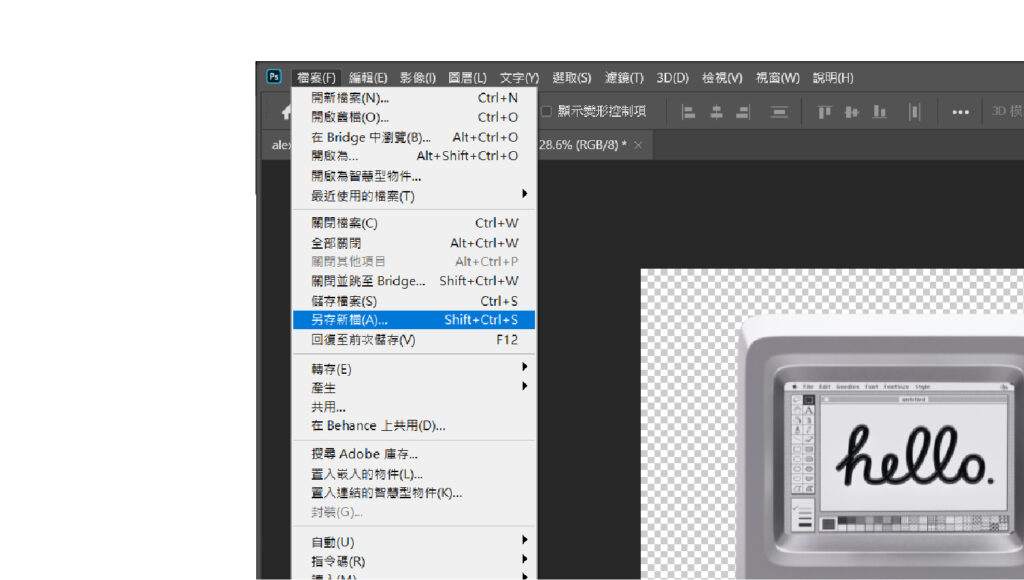
STEP2.選擇另一個
出現對話框之後,你要選擇存在哪裡,然後檔案名稱也是自行輸入,接下來這邊不存PNG檔了,直接存Photoshop檔案。
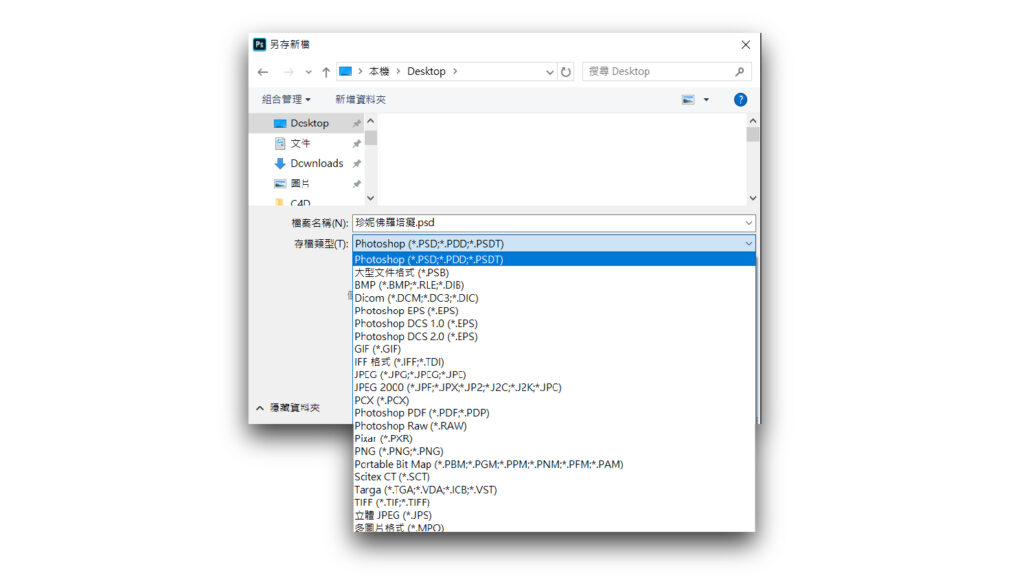
但是這個的前提是你要在你做好的圖,把白色背景關掉,否則存檔就白做了XD
STEP3.阿都比相通
基本上這個方法,一般都會在Adobe相通的檔案,所以把檔案丟到Adobe旗下軟體會出現透明背景,如果存在其他軟體就不得而知了。

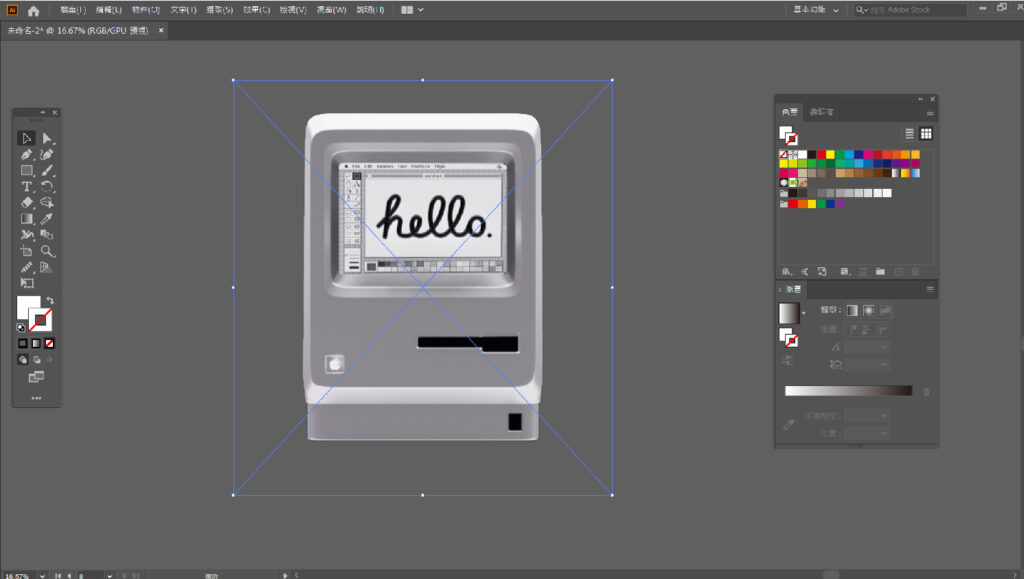
像我之前使用3D軟體把Illustrator的原檔帶入是行得通的,所以應該有些可以有些不行。
結論
我相信絕大多數人會直接存PNG檔案,因為如果存原檔,會蠻占電腦容量空間的,但是也有好處的地方,就是如果要回來改其實是方便的,又或者要把檔案交給另一方,因此,都是各有它的優勢。
你可能會喜歡的文章…
■Photoshop如何去背玻璃?超簡單又神奇的教學技法完全公開!
■超大膽!用Photoshop去背網站的入門應用全攻略
■2招Photoshop置入照片的新手入門操作方法!
■輕鬆的用Photoshop做出雲朵效果不藏私密技!
■Photoshop裁切工具不見怎麼辦?你只要這麼做就可以找回裁切工具!
■5招Photoshop遮色片運用,你也可以輕易做到合成技
■Photoshop的水面倒影如何製作?你只需要一張圖片就夠了

本站有部分連結與商家有合作關係,若透過我的連結購買,我會獲得少數佣金,讓我可以持續營運網站,但並不會影響您的任何權益,詳情查看免責聲明及使用條款。
如果你經常大量使用圖片的話,本網站推薦三個好用的平台:
- 重度Adobe使用者,不需要把圖片下載到桌面,直接線上儲存:Adobe stock
- 目前全球最知名專業的圖庫平台,若你只需要圖像來使用的話:Shutterstock
- CP值高的素材平台,每月付一次錢就可以下載各式各樣素材:Envato element
文章引用請來信索取授權,否則將保留法律追訴權。
amazing post, i like it